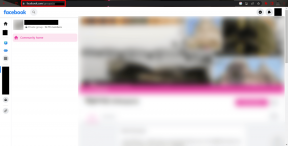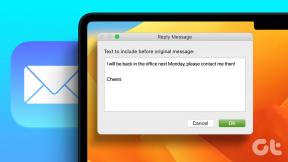Kan jag gå tillbaka till Windows 10 från Windows 11?
Miscellanea / / April 03, 2023
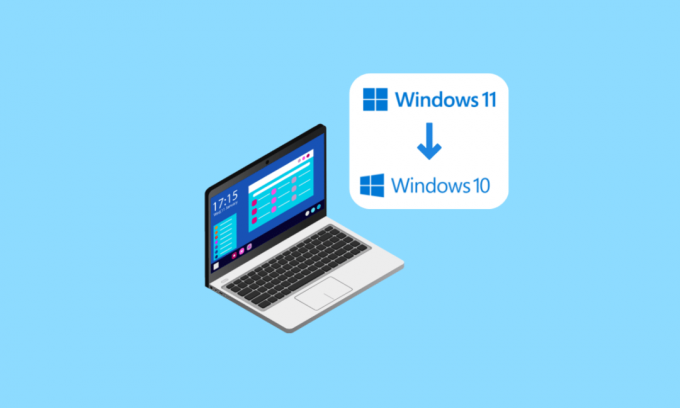
Windows 11 är den nya och senaste versionen av Windows-operativsystemet utvecklat av Microsoft. All beta-testning av denna version är klar och den stabila versionen har släppts. Enheter som uppfyller minimisystemkraven kan installera Windows 11 på sina enheter. Om du har problem med nyinstallerat Windows 11 på din dator har du också möjlighet att nedgradera Windows 11 till 10. Men detta är bara möjligt fram till 10 dagar efter installationen av Windows 11. Så om du vill ha svaret på frågan om jag kan gå tillbaka till Windows 10 från Windows 11 efter 10 dagar eller inte, läs vidare till slutet. Den här artikeln kommer att förklara för dig om det är möjligt att återgå till Windows 10 efter 10 dagar med några alternativ.
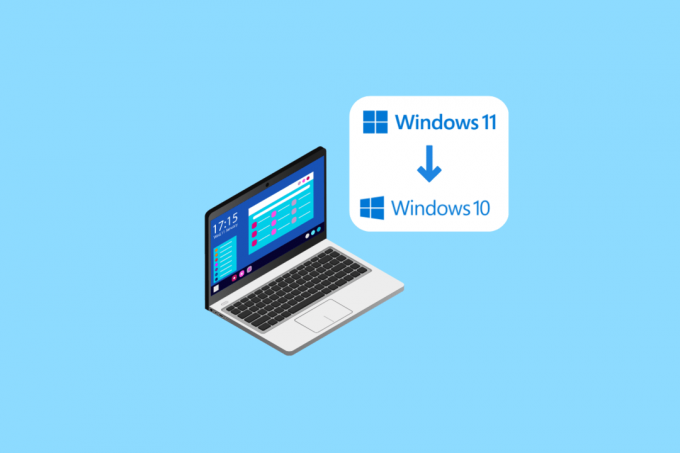
Innehållsförteckning
- Kan jag gå tillbaka till Windows 10 från Windows 11?
- Kan du avinstallera Windows 11 efter 10 dagar?
- Kan jag gå tillbaka till Windows 10 från Windows 11?
- Är det säkert att avinstallera Windows 11?
- Kan du ta bort Windows 11 och installera om Windows 10?
- Kan Windows 11 avinstalleras?
- Hur avinstallerar jag Windows 11 och går tillbaka till Windows 10 efter 11 dagar?
- Hur nedgraderar jag Windows 11 till 10 efter 30 dagar?
- Hur går jag tillbaka till Windows 10 utan att förlora data?
Kan jag gå tillbaka till Windows 10 från Windows 11?
Du kommer att lära dig om du kan nedgradera Windows 11 till 10 eller inte längre i den här artikeln. Fortsätt läsa för att lära dig mer om det i detalj.
Kan du avinstallera Windows 11 efter 10 dagar?
Nej, kan du inte avinstallera Windows 11 efter 10 dagar. Men om du vill kan du fortfarande nedgradera din dator till Windows 10 eller äldre versioner. Även om avinstallationsalternativet har inaktiverats, kan du fortfarande installera den tidigare Windows-versionen på nytt genom att följa stegen som nämns i rubrikerna nedan.
Kan jag gå tillbaka till Windows 10 från Windows 11?
Ja, kan du gå tillbaka till WIN 10 från WIN 11. WIN 11 har alternativ för att återgå till Windows 10, men det här alternativet är endast tillgänglig i 10 dagar efter installationen av Windows 11 och blir sedan inaktiverad. Du kan gå tillbaka till Windows 10 från Windows 11 efter valfritt antal dagar om du har ställt in en återställning. Om du inte har någon säkerhetskopiering eller återställning kan du installera Windows 10 på nytt på din dator. Detta tar bort Windows 11 från din dator.
Är det säkert att avinstallera Windows 11?
Ja, det är säkert att avinstallera Windows 11. Microsoft rekommenderar också att du avinstallerar Windows 11 om du stöter på några problem. Du kan avinstallera WIN 11 endast fram till 10 dagar efter installationen genom att använda alternativet Gå tillbaka i Återställningsmenyn i WIN-uppdateringsinställningarna. Efter 10 dagar kan du inte avinstallera WIN 11 och måste installera den tidigare WIN-versionen på nytt.
Läs också: Är Razer Cortex säkert att använda?
Kan du ta bort Windows 11 och installera om Windows 10?
Ja, kan du ta bort WIN 11 och installera om WIN 10. Det finns två sätt att installera om Windows 10. Den första är genom att gå tillbaka från WIN 11 med alternativet Gå tillbaka eller genom att installera WIN 10 på din PC. Till radera WIN 11 måste du använda alternativet Gå tillbaka på din PC, som endast är giltigt i upp till 10 dagar efter installationen av WIN 11. Du kommer att gå tillbaka till den tidigare installerade versionen av Windows på din PC med alternativet Gå tillbaka.
Kan Windows 11 avinstalleras?
Ja, WIN 11 kan avinstalleras, men bara upp till 10 dagar efter installationen. När du har installerat Windows 11 på din PC eller bärbara dator kan du se alternativet Gå tillbaka i återställningsmenyn för Windows-uppdateringar. Det här alternativet är endast aktivt i 10 dagar för om du vill kan du använda det här alternativet Gå tillbaka för att återgå till den tidigare versionen av Windows installerad på din PC. Efter 10 dagar kommer alternativet Gå tillbaka att inaktiveras, och om du vill gå tillbaka till den tidigare installerade Windows-versionen måste du installera den på din dator på nytt.
Hur avinstallerar jag Windows 11 och går tillbaka till Windows 10 efter 11 dagar?
Om du redan har passerat 10-dagarsgränsen kan du fortfarande nedgradera till Windows 10 men på bekostnad av dina filer och data. Du kan använda Windows 10 installationsmediaverktyg för att utföra en återställning, men du måste göra det genom rensa dina enheter.
Därför rekommenderas det att göra en full säkerhetskopiering av data för dina filer innan du utför följande steg:
1. Ladda ner Windows 10 installationsmediaverktyg.

2. Tryck sedan på Windows + Enycklar tillsammans för att öppna Utforskaren och öppna den nedladdade .exe-fil.

3. Klicka på Ja i Användarkontokontroll prompt.
4. I den Windows 10-installation fönster, klicka på Acceptera att acceptera Tillämpliga meddelanden och licensvillkor, som visat.

5. Välj här Uppgradera den här datorn nu radioknappen och klicka på Nästa alternativ, som visas nedan.

6. Låt verktyget ladda ner senaste versionen av Windows 10 och klicka på Nästa. Klicka sedan på Acceptera.
7. Nu i nästa skärm för Välj vad som ska behållas, Välj Ingenting, och klicka på Nästa.
8. Slutligen, klicka på Installera för att påbörja installationen av Windows 10 OS.
Läs också: Hur man nedgraderar nodversion på Windows
Hur nedgraderar jag Windows 11 till 10 efter 30 dagar?
För att veta hur du nedgraderar från Windows 11 till 10 efter 30 dagar, följ dessa steg:
Anteckning 1: Vi stöder eller sponsrar inte någon av apparna från tredje part som anges i den här artikeln. Användare bör se till att deras data skyddas för integritet eller eventuell dataförlust.
Anteckning 2: Rufus är en tredjepartsapp. Så ladda ner appen från dess officiella webbplats eller Microsoft Store-appen för att vara säker.
Anmärkning 3: Endast data som sparats i C-enheten eller den Windows-installerade enheten kommer att raderas. Se till att flytta alla viktiga filer till andra enheter från den Windows-installerade enheten.
1. Ladda ner Windows 10 ISO fil och Rufus programvara på din PC.
2. Installera Rufus programvara på din PC.
3. Lansera Rufus och koppla in penna driva i din PC, med minst 8 GB lagringskapacitet.
4. Klicka på VÄLJ alternativet och välj laddade ner Windows 10 ISO-fil.
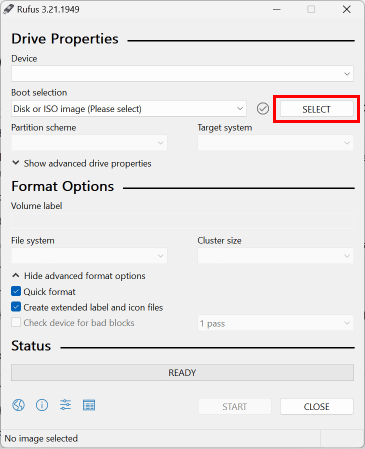
5. Klicka på START alternativ för att göra din pennenhet startbar.

6. När processen är klar, ta bort penna driva och sätt in den i önskad enhet du vill installera Windows 10 på.
7. Stänga av din dator om den är på.
8. Sätta på de PC och tryck på Del på tangentbordet för att öppna BIOSmeny.
9. Från BIOS-menyn väljer du penna driva som din startenhet och känga PC: n.
10. Din dator öppnar automatiskt Windows 10 konfigurera på din Pen-enhet.
11. Följ på skärminstruktioner och välj önskad körning för att installera Windows 10.
12. Efter installationen kommer din dator att köras ny Windows 10.
Du kan kontrollera att din data är säker på dina andra enheter än C-enheten eller den tidigare Windows-installerade enheten.
Hur går jag tillbaka till Windows 10 utan att förlora data?
Du kan läsa och följa steg som nämns i ovanstående rubrik för att gå tillbaka till Windows 10 utan att förlora data.
Rekommenderad:
- Hur kan jag ta bort Google Podcasts på min telefon
- Åtgärda Valorant Error Code 62
- Hur lång tid tar det att ladda ner och installera Windows 10?
- Hur man nedgraderar från Android 14 till Android 13
Vi hoppas att den här artikeln har hjälpt dig att veta om kan jag gå tillbaka till Windows 10 från Windows 11. Du kan släppa dina frågor och ämnesförslag för framtida artiklar i kommentarsfältet nedan.